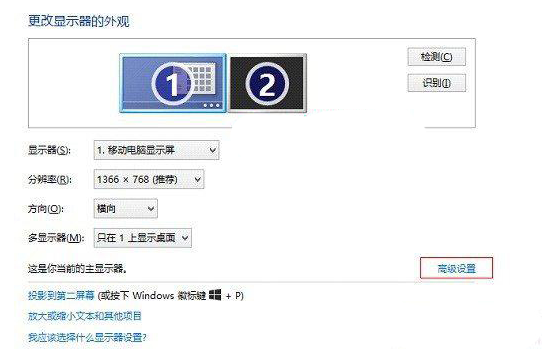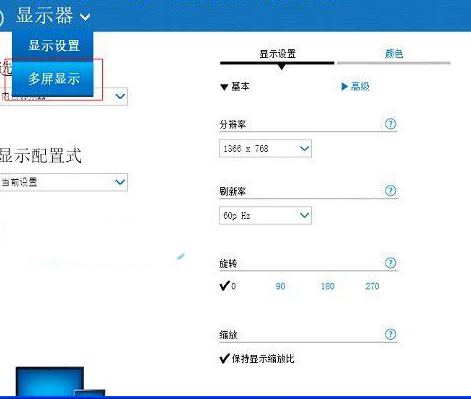对于不同品牌不同配置的笔记本,其设置方法有所不同,本教程是以无独立显卡的核显笔记本、NVIDIA独立显卡笔记本以及AMD独显Windows7笔记本为例,为大家介绍win7系统连接投影仪的详细操作步骤,具体如下:
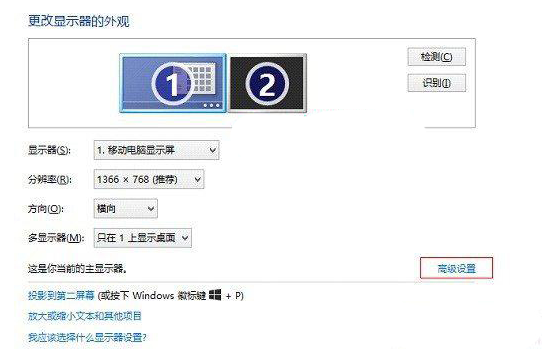
1、在笔记本的VGA视频接口上插入投影仪连线,使笔记本与投影仪相连接;
2、进入笔记本系统桌面,在桌面空白处右击选择屏幕分辨率,在弹出的屏幕分辨率设置选项中,选择“高级设置”按钮。
3、在核心显卡属性窗口中,切换到“英特尔核心显卡控制面板”标签页,点击“图形属性”设置按钮。

3、选择“显示”操作。
4、点击显示器,在下拉菜单中选择多屏显示,实现投影仪切换选项;
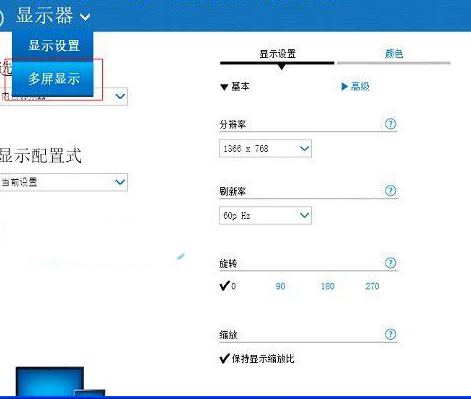
5、左侧选择克隆(复制)或者扩展等切换方式,点击右下角“应用”按钮来完成以上所有设置。
以上就是核显笔记本连接投影仪的具体设置步骤,设置步骤看似很多,但操作起来非常简单。